Call of Duty Warzone / Modern Warfare travando sem erros: como consertar?
Jogos / / August 05, 2021
Neste tutorial, mostraremos as instruções para corrigir o travamento do Call of Duty Warzone ou do Modern Warfare sem quaisquer problemas de erro. Entre os melhores jogos de tiro em primeira pessoa, esses dois conseguiram subir as escadas do sucesso em um ritmo incrivelmente rápido. Com gráficos extensos, jogabilidade interativa e toneladas de missões desafiadoras, esses dois jogos da franquia COD têm uma grande reputação em si.
No entanto, às vezes, ele gera um ou dois erros. Nesses casos, tudo o que você precisa fazer é anotar o código do erro, acessar nosso site e encontrar a correção associada. Porém, desta vez as coisas são um pouco diferentes. Muitos usuários estão enfrentando problemas de travamento do jogo, mas sem qualquer percepção do código de erro. Ele simplesmente trava de repente, sem qualquer indicação de qual pode ser o problema. Se você também está enfrentando esse problema, temos boas notícias reservadas. Neste guia, mostraremos como consertar o travamento de Call of Duty Warzone ou Modern Warfare sem qualquer problema de erro. Então, vamos começar.

Call of Duty Warzone ou Modern Warfare travando sem qualquer erro: Como corrigir?
Recentemente, os usuários relataram travamentos aleatórios assim que tentaram acessar o jogo. Outras vezes, se a sorte permitir, eles podem acessar o jogo, mas dentro de um ou dois minutos, o jogo fecha aleatoriamente. Você será levado de volta à tela inicial. Isso enfureceu muitos usuários, no entanto, com as correções que vamos mencionar, você deve ser capaz de corrigir esse problema. Siga as instruções abaixo.
Passos a serem seguidos
- Em primeiro lugar, Desinstalar o jogo do seu PC. Vá para Painel de controle no menu Iniciar e também verifique se outros programas associados também estão instalados. Remova-os também do PC. Você também pode desinstalar o jogo do cliente da Blizzard.
- Em seguida, vá para Documentos e Arquivos de Programas pastas e exclua manualmente todos os arquivos do jogo de lá também.

Desinstalar Call of Duty - Feito isso, reinstalar o jogo e depois inicie-o.
- Minimize-o e vá para a pasta de instalação do Modern Warfare. O local padrão seria C: \ Arquivos de programas (x86) \ Call of Duty Modern Warfare.
- Agora renomeie o ModernWarfare.exe para ModernWarfare1.exe. Da mesma forma, renomeie Modern Warfare Launcher.exe para Modern Warfare Launcher1.exe. Embora alguns usuários tenham relatado que, mesmo sem renomear o inicializador, eles puderam provar o sucesso. No entanto, vamos pelo lado mais seguro e renomeie-o também.
- Além disso, lembre-se de que você terá que renomear ambos os arquivos de volta ao nome original depois de jogar o jogo. Isso pode ser feito removendo o 1 no final. Então, da próxima vez que você planeja iniciar o jogo, renomeie-o adicionando 1 como sufixo. Você terá que fazer isso todas as vezes. Sim, é uma tarefa que exige muito esforço, mas corrigirá o travamento do Call of Duty Warzone ou do Modern Warfare sem qualquer problema de erro.
- Depois disso, existem algumas outras coisas para experimentar. O principal deles requer que você vá para Configurações do visor, vá até o final e selecione Configurações de gráficos.
- Dentro disso, vá para o App clássico seção e navegue até a pasta de instalação Modern Warfare. Selecione os ModernWare1.exe (o arquivo renomeado).
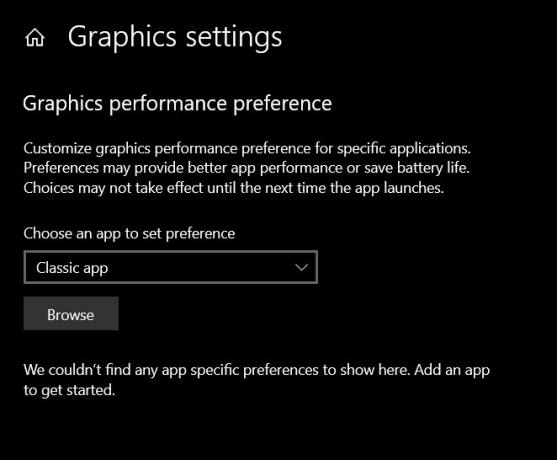
- Depois de adicionar o arquivo, realce-o e selecione Opção. Agora, no menu, selecione o Alta performance opção e clique Salve .
- Em seguida, selecione o Modern Warfare Launcher1.exe (o arquivo renomeado), realce-o e selecione Opções Atribua a Alta performance opção também e clique em Salve .
Isso deveria ter corrigido o erro do Call of Duty. No entanto, os usuários relataram que, após a recente atualização do jogo, eles estão novamente testemunhando alguns travamentos aleatórios. Embora às vezes ele trave ao usar o aplicativo Discord, outras vezes pode acontecer dentro do jogo ou ao acessar o menu do jogo.
Se você também enfrentou esse problema novamente após aplicar o patch mais recente, execute as etapas acima novamente. Ou seja, antes de lançar o jogo, renomeie o ModernWare.exe e Modern Warfare Launcher.exe arquivos para ModernWare1.exe e Modern Warfare Launcher1.exe respectivamente. Da mesma forma, mantenha as configurações gráficas de ambos os arquivos para Alta performance. Esperançosamente, isso deve resolver o seu problema.
Conclusão
Então, com isso, concluímos este guia sobre como consertar o travamento de Call of Duty Warzone ou Modern Warfare sem qualquer problema de erro. Esperamos que o referido erro seja corrigido com as dicas acima. Se você ainda tiver alguma dúvida em relação aos passos mencionados acima, deixe suas dúvidas na seção de comentários abaixo. Por falar nisso, aqui estão alguns Dicas e truques para iPhone, Dicas e truques para PC, e Dicas e truques para Android que você também deve verificar.



